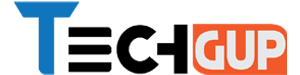ভিডিও থেকে এক চুটকিতে কিভাবে ওয়াটারমার্ক সরাবেন
আজকালকার ডিজিটাল যুগে মানুষ নিজেদের প্রতিভাকে বিশ্বের দরবারে পৌঁছে দিতে, একাধিক সোশ্যাল মিডিয়া প্ল্যাটফর্মগুলিকে মাধ্যম হিসাবে বেছে নিয়েছে। সেক্ষেত্রে, ইনস্টাগ্রাম রিলস (Instagram Reels), এমএক্স টাকাটাক (MX TakaTak), শেয়ারচ্যাট (ShareChat), জোশ (Josh), চিঙ্গারি (Chingari), মোজ (Moj), ইউটিউব শর্টস (YouTube Shorts) -এর মতো শর্ট-ভিডিও প্ল্যাটফর্মগুলি বিশেষ জনপ্রিয়তা লাভ করেছে ভারতীয় কন্টেন্ট ক্রিয়েটারদের মধ্যে।
কিন্তু এক্ষেত্রে, একই ভিডিও একাধিক শর্ট-ভিডিও প্ল্যাটফর্মে শেয়ার করার সময়ে ইউজারদের বারংবার একটাই সমস্যার সম্মুখীন হতে হয়, যা হলো শর্ট-ভিডিও অ্যাপগুলিতে থাকা ওয়াটারমার্ক। বেশিরভাগ ইউজাররাই মনে করেন যে, তাদের ভিডিওগুলিকে কম্প্যাক্ট ও উপস্থাপনযোগ্য করে তোলার পথে এই ওয়াটারমার্কই সব থেকে বড়ো বাঁধা হয়ে দাঁড়িয়েছে। তবে আপনি কয়েকটি সহজ পদ্ধতি অনুসরণ করলেই, ভিডিও থেকে ওয়াটারমার্ক সরাতে পারেন। আসুন জেনে নিই কিভাবে তা সম্ভব।
অ্যান্ড্রয়েড মোবাইল থেকে কী ভাবে ওয়াটারমার্ক মুছবেন ?
গুগল প্লে স্টোরে একাধিক ওয়াটারমার্ক রিমুভিং টুল উপলব্ধ। সেক্ষেত্রে, বেশিরভাগ অ্যাপে থাকা টুলগুলির কার্যকারিতা উৎকর্ষ মানের হয় না, ফলত আমাদের হতাশ হতে হয়। তাই, শর্ট-ভিডিও প্ল্যাটফর্মগুলিতে থাকা ইউজারদের আমরা ওয়াটার আইএনসি ডেভলপার্স (Water INC developers) নামক অ্যাপটিকে ইনস্টল করার পরামর্শ দেব। এই অ্যাপটিতে এমন একটি টুল আছে, যা দিয়ে ইউজাররা সহজেই ওয়াটারমার্ক যুক্ত করতে বা মুছে ফেলতে সক্ষম হবেন।
১. প্রথমেই আপনি গুগল প্লে স্টোর থেকে ওয়াটার আইএনসি ডেভেলপার্স অ্যাপটির নাম সার্চ করে সেটিকে ডাউনলোড করে নিন।
২. এরপর, অ্যাপটি খুললে, আপনি সেখান থেকে ভিডিও বা ছবি চয়ন করার বিকল্প পাবেন। আপনার ইচ্ছানুসারে এবার একটি ভিডিও বেছে নিন।
৩. অ্যাপটি নির্বাচিত ভিডিও -তে ‘watermark add’ ও ‘watermark remove’ -এই দুটি বিকল্প দেবে, যার থেকে আপনি ‘watermark remove’ বিকল্পে ট্যাপ করুন।
৪. নির্বাচিত ভিডিও -তে যেখানে ওয়াটারমার্ক আছে, সেই জায়গাটিকে সিলেক্ট করুন। এক্ষেত্রে, আরো ভালো ফলাফল পেতে জুম টুলটির ব্যবহারও করতে পারেন।
৫. সম্পূর্ণ প্রক্রিয়াটি সম্পন্ন হয়ে গেলে ‘Save’ বোতামে ট্যাপ করুন। কিছু সময়ের মধ্যেই ওয়াটারমার্ক বিহীন এডিটেড ভিডিও -টি আপনি আপনার মোবাইল গ্যালারিতে দেখতে পারবেন।
অ্যাপল আইফোন থেকে কী ভাবে ওয়াটারমার্ক মুছবেন ?
অ্যাপল আইফোনের ক্ষেত্রে ইউজাররা অ্যাপ স্টোর থেকে একাধিক ওয়াটারমার্ক রিমুভিং টুল যুক্ত অ্যাপ পেয়ে যাবেন। তবে এগুলির মধ্যে সব থেকে সেরা ফ্রি ওয়াটারমার্ক রিমুভার অ্যাপটির নাম হলো ‘রিমুভ লোগো’ (Remove Logo)। এই অ্যাপটিতে mp4, MOV, m4v, 3gp -এর মতো একাধিক ভিডিও ফরম্যাট সাপোর্ট করে, তাই আইফোন ইউজারদের জন্য এটি উপযুক্ত।
১. প্রথমেই আপনি অ্যাপ স্টোর থেকে ‘রিমুভ লোগো’ অ্যাপটির নাম সার্চ করে সেটিকে ডাউনলোড করে নিন আপনার আইফোন বা আইপ্যাডে।
২. অ্যাপটি খোলার পর, আপনার স্ক্রিনের উপরে ডান দিকে একটি ‘+’ আইকন দেখতে পাবেন, সেটিকে ট্যাপ করে আপনার ইচ্ছানুসারে একটি ভিডিও ইমপোর্ট করেনিন।
৩. এবার ভিডিও আইকনে ট্যাপ করে ‘Remove Watermark’ বিকল্পটি বেছে নিন।
৪. নির্বাচিত ভিডিও -তে যেখানে ওয়াটারমার্ক আছে, সেই জায়গাটিকে সিলেক্ট করে ‘Start’ বিকল্পে ট্যাপ করুন।
৫. এরপর, অ্যাপটি ভিডিও থেকে ওয়াটারমার্ক মুছে ফেলার কাজ শুরু করে দেবে। এক্ষেত্রে, আপনি প্রসেসড ট্যাব থেকে ভিডিও -টি সেভ করার আগে সেটির প্রিভিউ দেখতে পারবেন।
ল্যাপটপ বা পিসি থেকে কী ভাবে ওয়াটারমার্ক মুছবেন ?
ল্যাপটপ বা পিসি থেকে ওয়াটারমার্ক মুছে ফেলার ক্ষেত্রে দুটি পদ্ধতি আমরা জানাবো। যার মধ্যে একটি, অনলাইন ওয়েবসাইট থেকে ওয়াটারমার্ক রিমুভিং টুল ব্যবহার এবং অন্যটি, ওয়াটারমার্ক রিমুভার সফটওয়্যারও ডাউনলোড করা।
ল্যাপটপ বা পিসি থেকে অনলাইনে কী ভাবে ওয়াটারমার্ক মুছবেন ?
১. প্লে স্টোর বা অ্যাপ স্টোরের মতো অনলাইনেও অগুনিতক ওয়াটারমার্ক রিমুভার ওয়েবসাইট পেয়ে যাবেন। তবে এর মধ্যে এপাওয়ারসফ্ট (Apowersoft) নামক ওয়েবসাইটটি বিশেষ কার্যকরী। সেক্ষেত্রে, প্রথমেই আপনি আপনার সার্চ ইঞ্জিনটিতে apowersoft.com লিখে সার্চ করুন।
২. এরপর, ওয়েবসাইটটিতে থাকা প্রোডাক্টস এন্ড সলিউশান (Products & Solution) ট্যাবে ক্লিক করুন।
৩. এখানে আপনি একাধিক ভিডিও এডিটিং টুল দেখতে পারবেন, যার থেকে অনলাইন বিভাগে গিয়ে তাতে থাকা ভিডিও এডিটর (Video Editor) ট্যাবে ক্লিক করুন।
৪. এই ট্যাবে অনেক বিকল্প দেখানো হবে, যার মধ্যে থেকে ‘Remove Watermark’ বিকল্পটি খুঁজে সেটায় ক্লিক করুন।
৫. এবার চটপট একটি ভিডিও আপলোড করে দিন। আপলোড হয়ে গেলে ‘preview’ বোতামটি ক্লিক করে ভিডিও -টির প্রিভিউ দেখে নিন।
৬. এরপর, ভিডিও -তে থাকা ওয়াটারমার্ক অংশটিকে সিলেক্ট করার জন্য ‘Add Box’ বিকল্পে ক্লিক করুন। ওয়াটারমার্ক অংশটি সিলেক্ট করা হয়ে গেলে ‘Erase’ বোতামটিতে ক্লিক করুন।
৭. এরপর, ওয়েবসাইটটি ভিডিও থেকে ওয়াটারমার্ক মুছে ফেলার কাজ শুরু করে দেবে।
৮. একবার প্রক্রিয়া সম্পন্ন হয়ে গেলে আপনি এডিটেড ভিডিও -টিকে আপনার ল্যাপটপ বা পিসি -তে ডাউনলোড করে নিতে পারবেন এবং একইসাথে শর্ট-ভিডিও প্ল্যাটফর্মগুলিতেও শেয়ার করতে পারবেন।
ল্যাপটপ বা পিসি থেকে সফটওয়্যার ব্যবহার করে কী ভাবে ওয়াটারমার্ক মুছবেন ?
এপাওয়ারসফ্ট (Apowersoft) ওয়েবসাইটটির ‘ভিডিও কনভার্টার স্টুডিও’ (Video Converter Studio) নামক একটি ভিডিও এডিটর সফটওয়্যারও আছে। শুধু ওয়াটারমার্ক মোছা নয়, তার সাথে ফাইল কনভার্ট করা, ভিডিও ডিউরেশন পরিবর্তন করা, সাবটাইটেল যুক্ত করার মতো একাধিক কাজ করা যাবে এখানে। ইউজাররা এই সফটওয়্যারটি সম্পূর্ণ বিনামূল্যে পেয়ে যেতে পারেন, তবে সফটওয়্যারটির প্রিমিয়াম সাবস্ক্রিপশন পেতে ইউজারদের ৪০ ডলার (২,৯৮৩ টাকা) খরচ করতে হবে।
হোয়াটসঅ্যাপে খবর পেতে এখানে ক্লিক করুন